Wenn Sie Ihren Quest 2 zum ersten Mal einrichten, werden Sie aufgefordert, die für Sie am besten geeignete Begrenzung einzurichten – entweder im Raummaßstab oder stationär. Für eine gute Erfahrung ist die Zimmergröße fast immer die bevorzugte Option.
Nun, es gibt einige Fälle, in denen Sie am Ende eine neue Raumskalengrenze festlegen möchten – entweder Sie spielen woanders setzen Sie die Grenze zurück, die Sie haben, oder Sie sind auf einen Fehler gestoßen und das Headset hat dies einfach vergessen die Einstellungen. All diese Dinge passieren – aber keine Sorge, es ist super einfach, eine neue Guardian Boundary einzurichten.
Einrichten einer Grenze
Wenn Sie Ihre raumgroße Grenze erhalten möchten, sind drei grundlegende Schritte erforderlich. Zuerst müssen Sie die Bodenhöhe definieren. Dies ist wichtig, damit Spiele die richtigen Höhenmaße erhalten! Es ist auch ein Schutz, damit das Spiel Sie nicht versehentlich dazu bringt, durch den Boden zu „greifen“. Sie möchten sich nicht die Hand verletzen oder Ihre Controller auf diese Weise beschädigen.
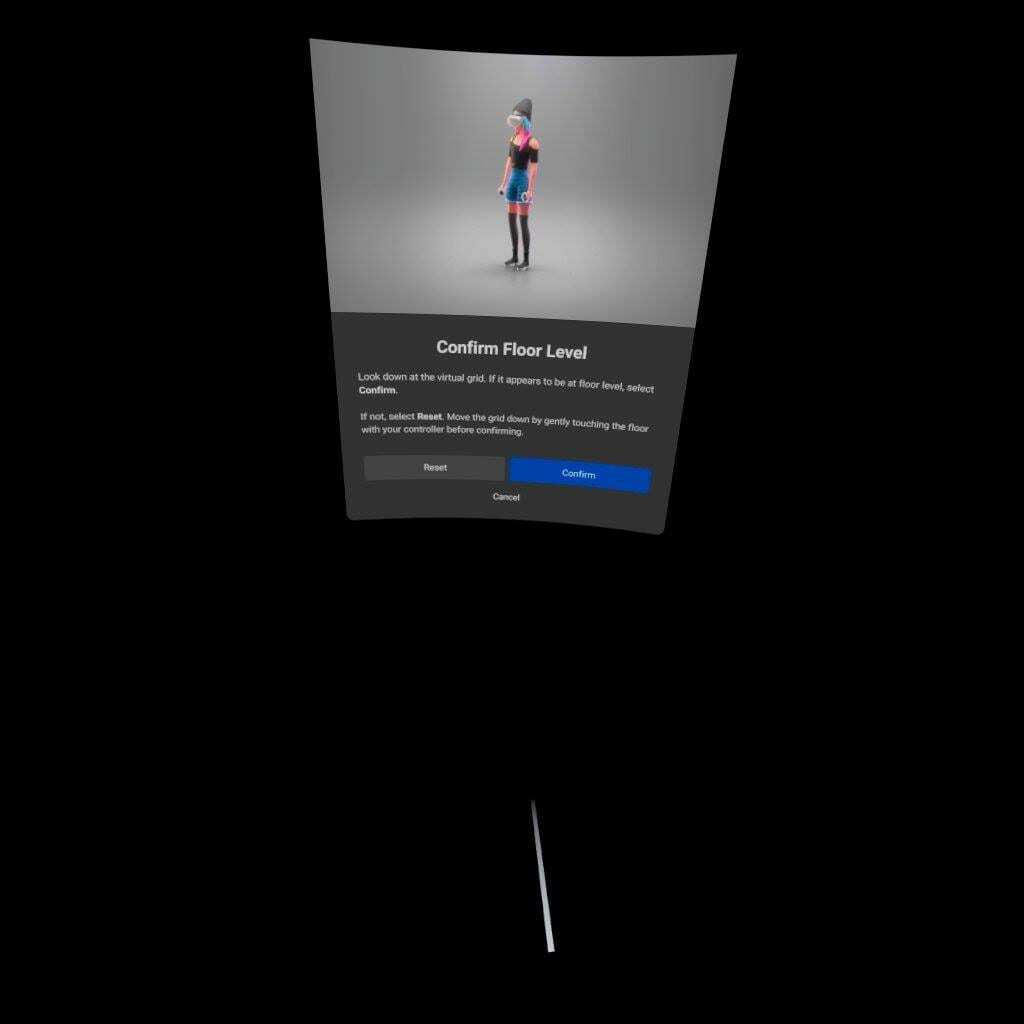
Bestätigen Sie anschließend Ihre Einrichtung und fahren Sie mit dem nächsten Schritt fort – dem Einrichten Ihres Spielbereichs. Richten Sie Ihren Controller auf Ihre Füße und zeichnen Sie den Bereich aus, in dem Sie spielen möchten. Sie benötigen mindestens 1x1m, aber 2x2m funktioniert besser. Machen Sie sich keine Sorgen über die Form – Sie können entlang der Ränder Ihres Raums zeichnen, unabhängig von Form oder Größe.
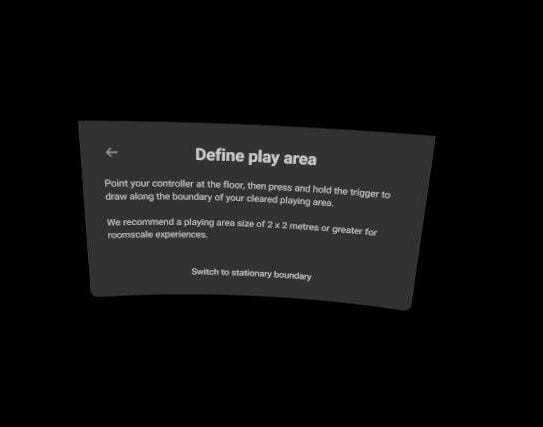
Der schwarze Bereich im Screenshot ist dabei eine Pass-Through-Ansicht Ihres Spielbereichs. Aus Datenschutzgründen erlaubt Quest 2 nicht, einfach Screenshots dieser Ansicht im Headset zu machen, anstatt sie durch einfarbiges Schwarz zu ersetzen.
Notiz: Es gibt eine Beschränkung hinsichtlich der Größe des Raums, aber wenn Sie nicht draußen oder in einem besonders großen Ballsaal spielen, werden Sie diese Größe wahrscheinlich nicht erreichen. Es ist etwa 7,5 x 7,5 Meter groß.
Sie müssen es nicht auf einmal zeichnen – Sie können neue Abschnitte hinzufügen, herumlaufen und es definieren, bis Sie zufrieden sind. Dies geschieht vollständig im Pass-Through-Modus, sodass Sie sich relativ leicht umsehen können.
Spitze: Ziehen Sie Ihren Wächter nicht so nah wie möglich an die Wand. Dadurch wird zwar Ihr Spielraum maximiert, es ist jedoch auch wahrscheinlicher, dass Sie mit Ihrer Hand oder Ihrem Controller gegen eine Wand stoßen. Lassen Sie mindestens ein paar Zentimeter von allem entfernt, was Ihr Wächterfeld einschränkt, insbesondere Wände und andere feste Hindernisse, die Sie verletzen oder Ihre Controller beschädigen könnten.
Wenn Sie zufrieden sind, können Sie Ihre Auswahl bestätigen.
Sie werden auf mögliche Hindernisse aufmerksam gemacht – der Quest 2 verwendet die Kameras, um zu erkennen, ob sich Hindernisse wie Dinge auf dem Boden und dergleichen befinden. Dies ist nicht immer korrekt, und Muster auf Teppichen können manchmal als "feste" Probleme erscheinen.
Überprüfe noch einmal, ob dir nichts im Weg steht und bestätige es noch einmal, wenn du zufrieden bist – fertig, fertig!
Löschen Ihrer bestehenden Grenze
Wenn Sie Ihre Grenze neu ziehen möchten, können Sie dies jederzeit tun. Egal, ob Sie Möbel umgezogen haben oder Ihren Raum erweitern möchten, Sie können Ihren Guardian ganz einfach aktualisieren oder ersetzen.
Drücke dazu einfach die Oculus-Taste auf deinem rechten Controller. Sie sehen das Menü – klicken Sie rechts auf das Symbol Einstellungen und navigieren Sie dort zum Abschnitt Wächter. Scrollen Sie halb nach unten und Sie sehen eine Option zum Löschen des Wächterverlaufs.
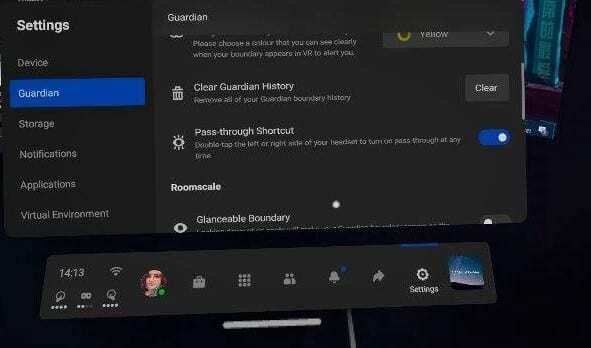
Dadurch werden alle Guardians gelöscht, die Sie auf Ihrem Gerät gespeichert haben. Sie können zwar mehrere für verschiedene Bereiche speichern und behalten, wir empfehlen jedoch, dies nicht zu tun. Unserer Erfahrung nach kann dies zu einigen Tracking-Problemen führen.
Tipp: Das Löschen des Guardian-Verlaufs kann auch bei einigen Tracking-Problemen helfen. Wenn Ihr Headset Ihre Controller nicht erkennt, löschen Sie Ihre Boundary-Daten und richten Sie sie erneut ein. Es könnte helfen!
Nur eine kurze Erinnerung – die Guardian Boundary ist ein wichtiges Sicherheitsmerkmal. Bitte deaktivieren Sie es nicht und richten Sie es zu Ihrer eigenen Sicherheit so gut wie möglich ein!